删除平板电脑主屏幕上的图标,具体方法会因平板的操作系统(如iOS、Android、Windows等)和版本而有所不同。以下是一些通用的方法和步骤,以及针对iOS(以iPad为例)和Android平板的具体建议:
通用方法
直接拖动删除:
在大多数平板上,你可以长按要删除的图标,直到图标开始抖动或出现一个小叉号(×)或垃圾桶图标。
然后,将图标拖动到屏幕顶部的垃圾桶区域或点击小叉号,确认删除。
进入设置删除:
如果图标是某个应用程序的快捷方式,且直接删除不起作用,你可以尝试在平板的设置中找到该应用程序,并尝试卸载它。这将同时删除其快捷方式图标。
使用第三方工具:
对于一些难以删除的图标,可能需要使用第三方清理工具或管理软件来辅助删除。但请注意,使用第三方工具时应确保来源可靠,避免安装恶意软件。
iOS平板(以iPad为例)
对于iPad上的图标,特别是那些处于“正在等待”状态的灰色图标,可以尝试以下方法:
移动并重启:
将灰色图标往右移,开一个全新的页面,保证这个页面里只有这一个图标。
随便打开一个程序,再按Home键返回桌面,图标可能会消失。如果还在,则重启iPad。
注销并重新登录账号:
进入“设置”->“iTunes Store与App Store”,注销当前账号。
重启iPad后重新登录账号,并检查灰色图标是否消失。
关闭自动下载:
如果灰色图标是由于自动下载导致的,可以进入“设置”->“App Store”,将“自动下载”中的“应用程序”选项关闭。
Android平板
对于Android平板,删除图标的步骤通常与上述通用方法类似,但也可能因平板品牌和Android版本的不同而有所差异。以下是一些额外的建议:
进入应用管理:
在“设置”中找到“应用管理”或“应用程序”,然后找到要删除的应用程序。
点击该应用程序,查看是否有“卸载”选项,并选择它进行卸载。
使用“安全”或“设备维护”功能:
一些Android平板内置了“安全”或“设备维护”功能,可以在其中找到清理和优化选项,尝试使用这些功能来删除不需要的图标或应用程序。
禁用应用程序:
如果不想完全卸载某个应用程序,但想从主屏幕上删除其图标,可以尝试在“应用管理”中禁用该应用程序。这将隐藏其图标,但保留应用程序的数据和设置。
请注意,在删除或卸载应用程序之前,请确保已经备份了重要数据,并确认不再需要该应用程序。同时,由于平板操作系统和版本的不断更新,以上方法可能会因具体情况而有所不同。如果遇到困难,建议查阅平板的用户手册或联系制造商的客服支持以获取更具体的帮助。